「Echo Show 5」のプライムビデオを観る機能には「次に観る」と「ウォッチリスト」があります。それぞれの違いについて備忘録的に投稿してみます。
EchoShow 5
画面付きのEchoデバイスとして最小サイズの「Echo Show 5」ですが、プライムビデオの視聴デバイスとしても使うことができます。
多少画面の小ささが気になりますが、普段からスマホで映画やドラマを見ていると、そんなに違和感なく視聴することができます。
特に「ながら視聴」で、他の作業をしながらBGM的にビデオ再生するような場合には最適なデバイスだと思います。
私もその一人です。
[次に観る]と[ウォッチリスト]の違い
すごく便利な「Echo Show 5」ですが、プライムビデオの大量のタイトルから、観たい映画やドラマを検索する機能は乏しくて、特に音声で検索して希望のタイトルに辿りつくには時間がかかってしまうことが多々あります。
そんな時に便利なのが「次に観る」と「ウォッチリスト」です。名前から同じ機能のように想像してしまいますが、日本語訳と違う部分があるので、最初戸惑います。
まずは「次に観る」は、Echo Show 5でプライムビデオの機能を表示すると最初の画面に表示されます。

この「次に観る」は、他のプライムビデオアプリ(スマホやテレビ)にもあって、実際には視聴途中のタイトルが一覧で表示されています。
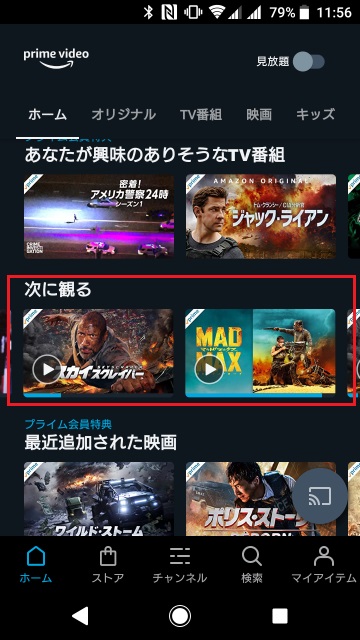
つまり、過去に途中まで観たタイトルが一覧で表示されるようになっています。例えば、外出中やベッドでスマホで見ていたドラマや映画の途中から、再度見たい時には「次に観る」からタイトルが探しやすくなっています。
次に「ウォッチリスト」は、EchoShowのプライムビデオ機能のメニューにはありません。表示するには
Alexa ウォッチリスト見せて
とデバイスに話しかけて表示することができます。
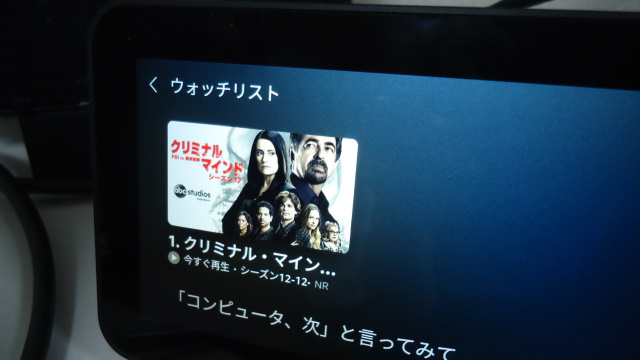
この「ウォッチリスト」は、「次に観る」と違って自動的に一覧にはなりません。例えばスマホ用の「プライムビデオ」アプリではビデオタイトル詳細の[+]をタップすることでリストに入れることができるようになっています。
つまりAmazon Musicのプレイリストのようにウォッチリストに手動で追加していきます。本来、これが「次に観る」な気がしますが、これはウォッチリストです。
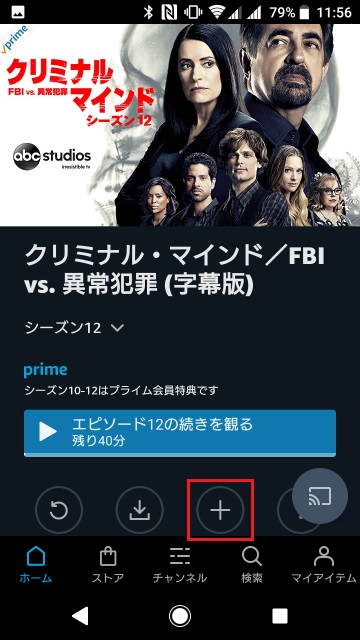
まとめ
検索機能が少ない、EchoShowのプライムビデオ機能で、観たいタイトルに簡単に辿り着く方法として「次に観る」と「ウォッチリスト」の2種類があります。
「ウォッチリスト」は、音楽のプレイリストのように手動でタイトルリストを作る機能で、「次に観る」は視聴中のタイトルが自動的にリストになる機能になっています。
ウォッチリストは、手動でタイトルを手軽に追加できる反面、EchoShowでは音声操作のみで画面操作で呼び出せなかったり、それぞれ一長一短があります。
音声入力が苦手な場合には、数秒でも再生すれば「次に観る」リストに追加されるので、スマホなどで観たいビデオタイトルを検索して、数秒だけ再生してEchoShowの「次に観る」で続きを視聴するような方法も考えれます。
Amazon Echo Show 5 のプライムビデオの「ウォッチリスト」と「次に観る」で困っている方の参考になれば幸いです。
スポンサーリンク
最後までご覧いただき、ありがとうございます。




